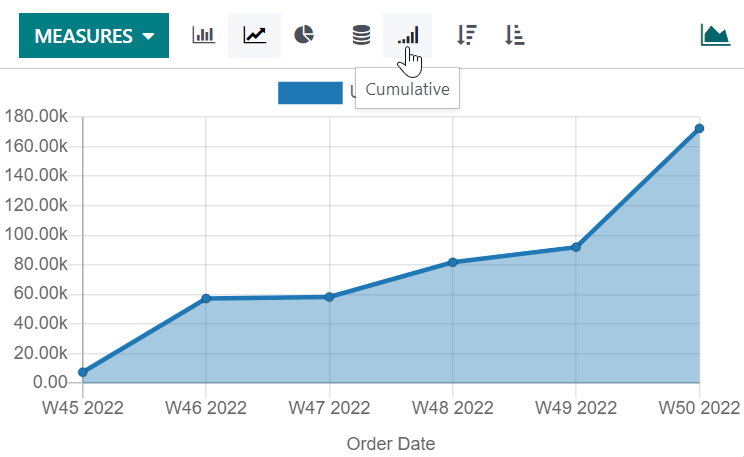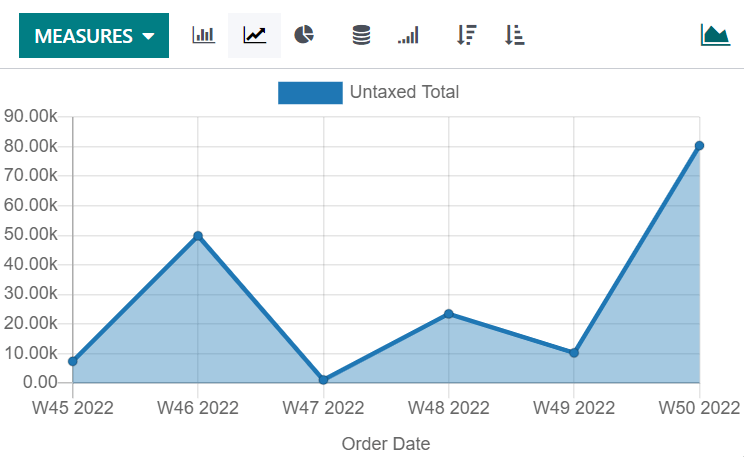Raportare¶
Puteți găsi mai multe rapoarte în meniul Raportare al majorității aplicațiilor care vă permit să analizați și să vizualizați datele înregistrărilor dvs.
Selectarea unei vederi¶
În funcție de raport, Odoo poate afișa datele în diferite moduri. Uneori, este disponibilă o vizualizare unică complet adaptată raportului, în timp ce mai multe vizualizări sunt disponibile pentru alții. Cu toate acestea, două vizualizări generice sunt dedicate raportării: vizualizările grafice și pivot.
Vedere grafică¶
Vizualizarea grafic este folosită pentru a vizualiza datele înregistrărilor dvs., ajutându-vă să identificați modele și tendințe. Vizualizarea se găsește adesea în meniul Raportare al aplicațiilor, dar poate fi găsită în altă parte. Faceți clic pe butonul de vizualizare grafică situat în dreapta sus pentru a-l accesa.
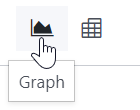
Vedere pivot¶
Vizualizarea pivot este folosită pentru a agrega datele înregistrărilor dvs. și pentru a le defalca pentru analiză. Vizualizarea se găsește adesea în meniul Raportare al aplicațiilor, dar poate fi găsită în altă parte. Faceți clic pe butonul de vizualizare pivot situat în dreapta sus pentru a-l accesa.
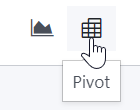
Alegerea măsurilor¶
După ce selectați o vizualizare, trebuie să vă asigurați că numai înregistrările relevante sunt filtrate. În continuare, ar trebui să alegeți ceea ce se măsoară. În mod implicit, o măsură este întotdeauna selectată. Dacă doriți să o editați, faceți clic pe Măsuri și alegeți una sau, numai pentru pivot, mai multe măsuri.
Notă
Când selectați o măsură, Odoo adună valorile înregistrate în acel câmp pentru înregistrările filtrate. Numai câmpuri numerice (integer, decimal, monetar) pot fi măsurate. În plus, opțiunea Count este folosită pentru a număra numărul total de înregistrări filtrate.
După ce ați ales ceea ce doriți să măsurați, puteți defini cum ar trebui să fie grupate datele <căutare/grup> în funcție de dimensiunea pe care doriți să o analizați. În mod implicit, datele sunt adesea grupate după Dată > Lună, care este folosită pentru a analiza evoluția unei măsuri de-a lungul lunilor.
Sfat
Când filtrați o singură perioadă de timp, apare opțiunea de a o compara cu alta.
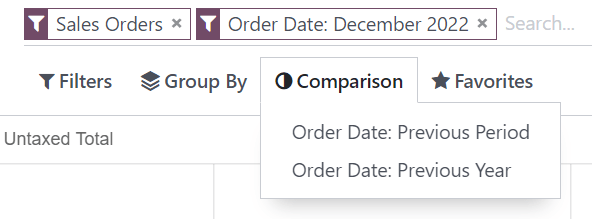
Example
Printre alte măsuri, puteți adăuga măsurile Margin și Count la raportul Analiza vânzărilor. În mod implicit, este selectată măsura Sumă netaxată.
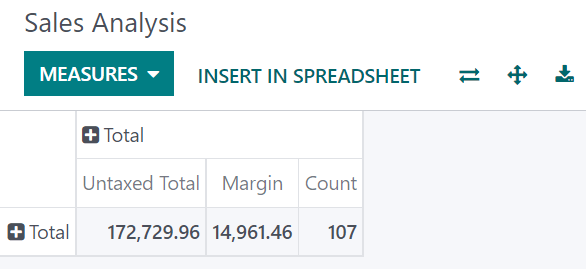
Puteți grupa măsurile după Categoria de produs la nivelul rândurilor din exemplul anterior al raportului Analiza vânzărilor.

Folosind vizualizarea pivot¶
Gruparea datelor este esențială pentru vizualizarea pivot. Acesta permite analizarea datelor pentru a obține informații mai profunde. Deși puteți folosi opțiunea Group By pentru a adăuga rapid un grup la nivelul rândurilor, așa cum se arată în exemplul de mai sus, puteți, de asemenea, să faceți clic pe butonul plus (➕) de lângă: guilabel:Total antet la nivelul rândurilor și coloanelor, apoi selectați unul dintre grupurile preconfigurate. Pentru a elimina unul, faceți clic pe butonul minus (➖).
După ce ați adăugat un grup, puteți adăuga altele noi pe axa opusă sau subgrupurile nou create.
Example
Puteți împărți în continuare măsurile din exemplul anterior al raportului de analiză a vânzărilor în grupul Vânzător la nivelul coloanelor și după grupul Data comenzii > Lună din grupul :guilabel:`Toate / Vânzabil / Categoria de produse Mobilier de birou.
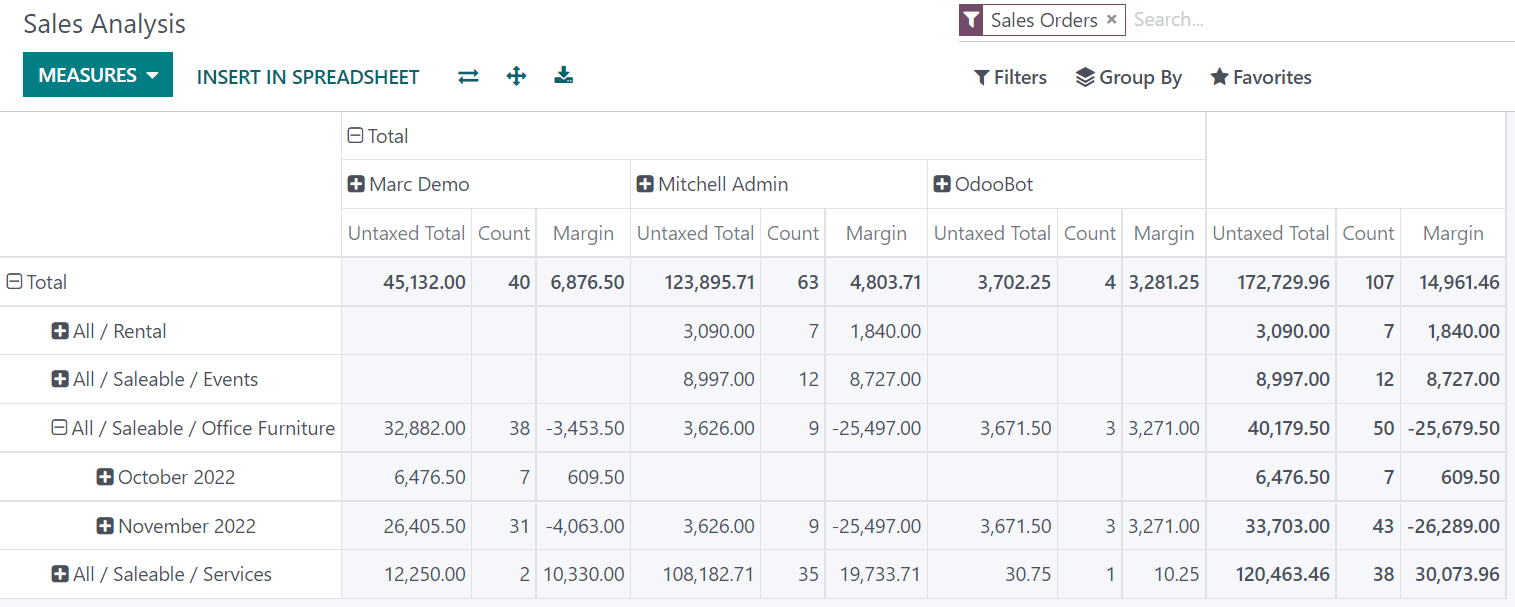
Sfat
Comutați între rândurile și grupurile de coloane făcând clic pe butonul de întoarcere a axei (⇄).
Faceți clic pe eticheta unei măsuri pentru a sorta valorile în ordine crescătoare (⏶) sau descrescătoare (⏷).
Descărcați o versiune
.xlsxa pivotului făcând clic pe butonul de descărcare (⭳).
Folosind vizualizarea grafică¶
Sunt disponibile trei grafice: diagrame cu bare, linie și grafice.
Diagramele cu bare sunt folosite pentru a afișa distribuția sau o comparație a mai multor categorii. Ele sunt deosebit de utile, deoarece se pot ocupa de seturi de date mai mari.
Diagramele cu linii sunt utile pentru a arăta schimbarea seriilor temporale și a tendințelor în timp.
Diagramele circulare sunt folosite pentru a arăta distribuția sau o comparație a unui număr mic de categorii atunci când formează un întreg semnificativ.
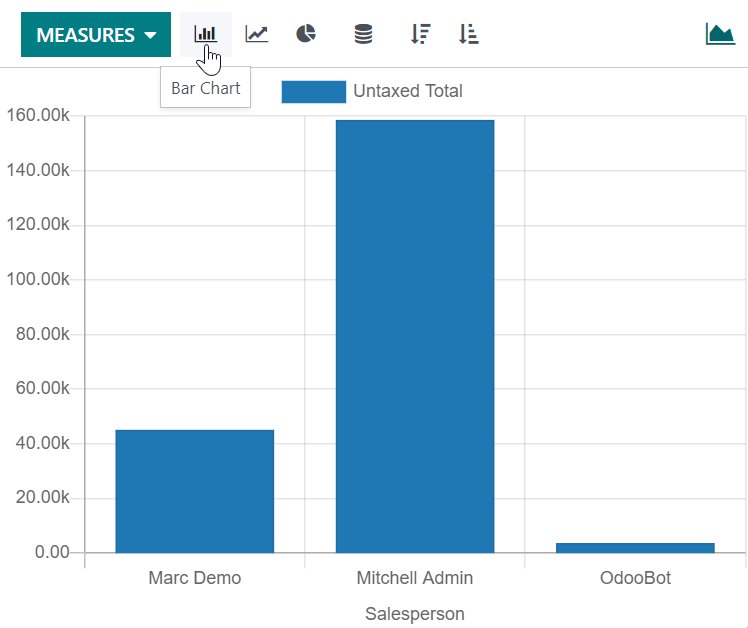
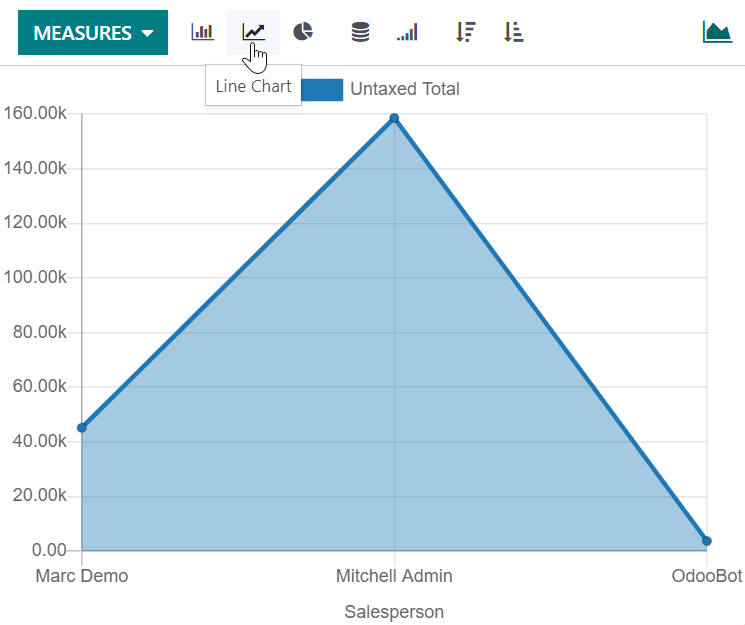
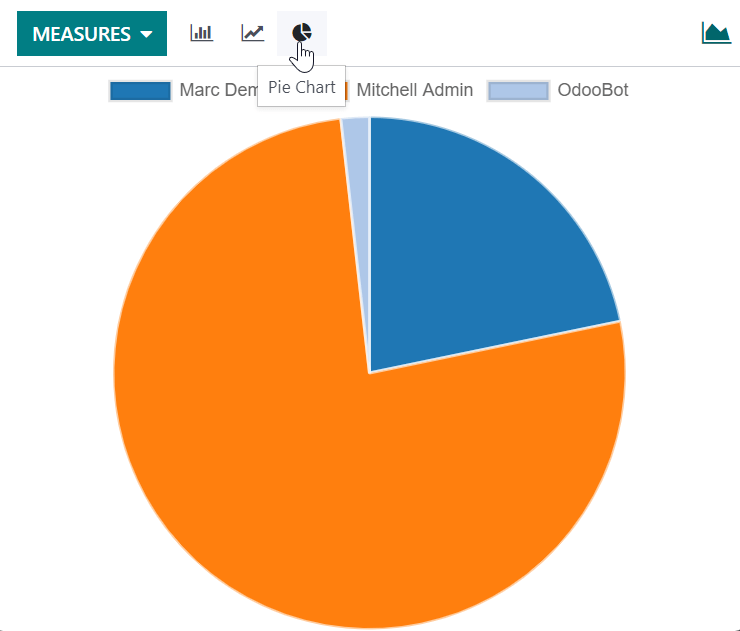
Sfat
Pentru diagramele bar și linie, puteți utiliza opțiunea de stivuire atunci când aveți cel puțin două grupuri, care apar apoi unul deasupra celuilalt în loc să fie unul lângă celălalt.
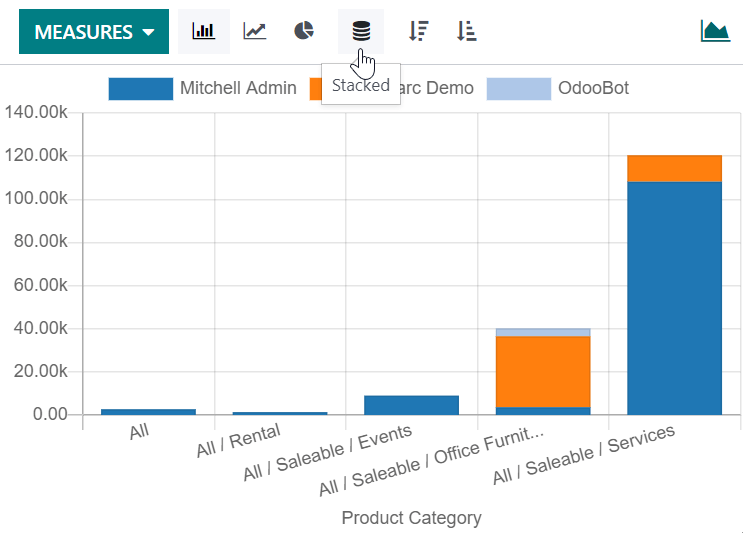
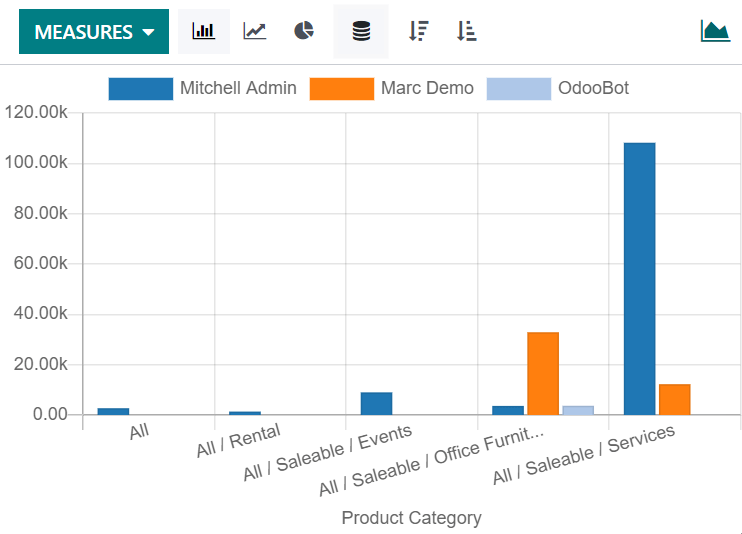
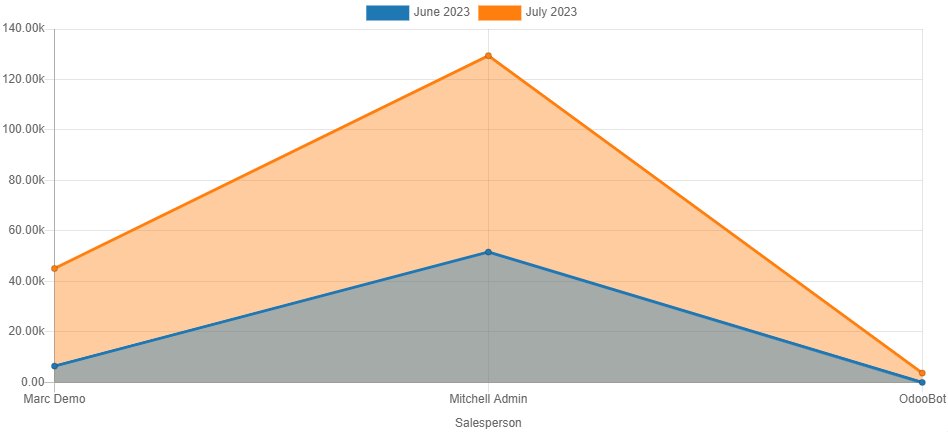
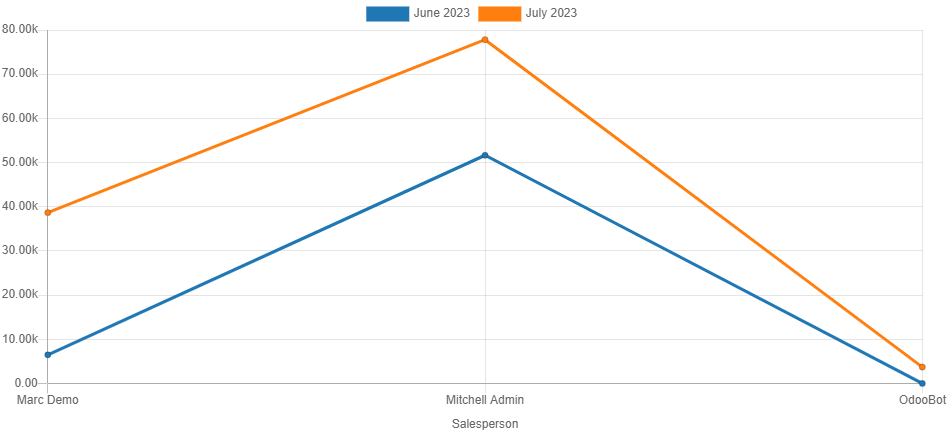
Pentru diagramele cu linie, puteți utiliza opțiunea cumulativă pentru a însuma valori, care este utilă în special pentru a afișa modificarea creșterii într-o perioadă de timp.